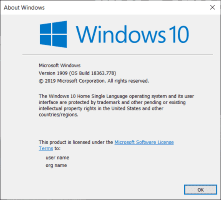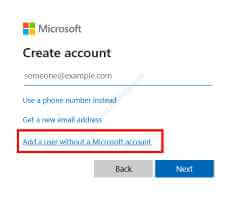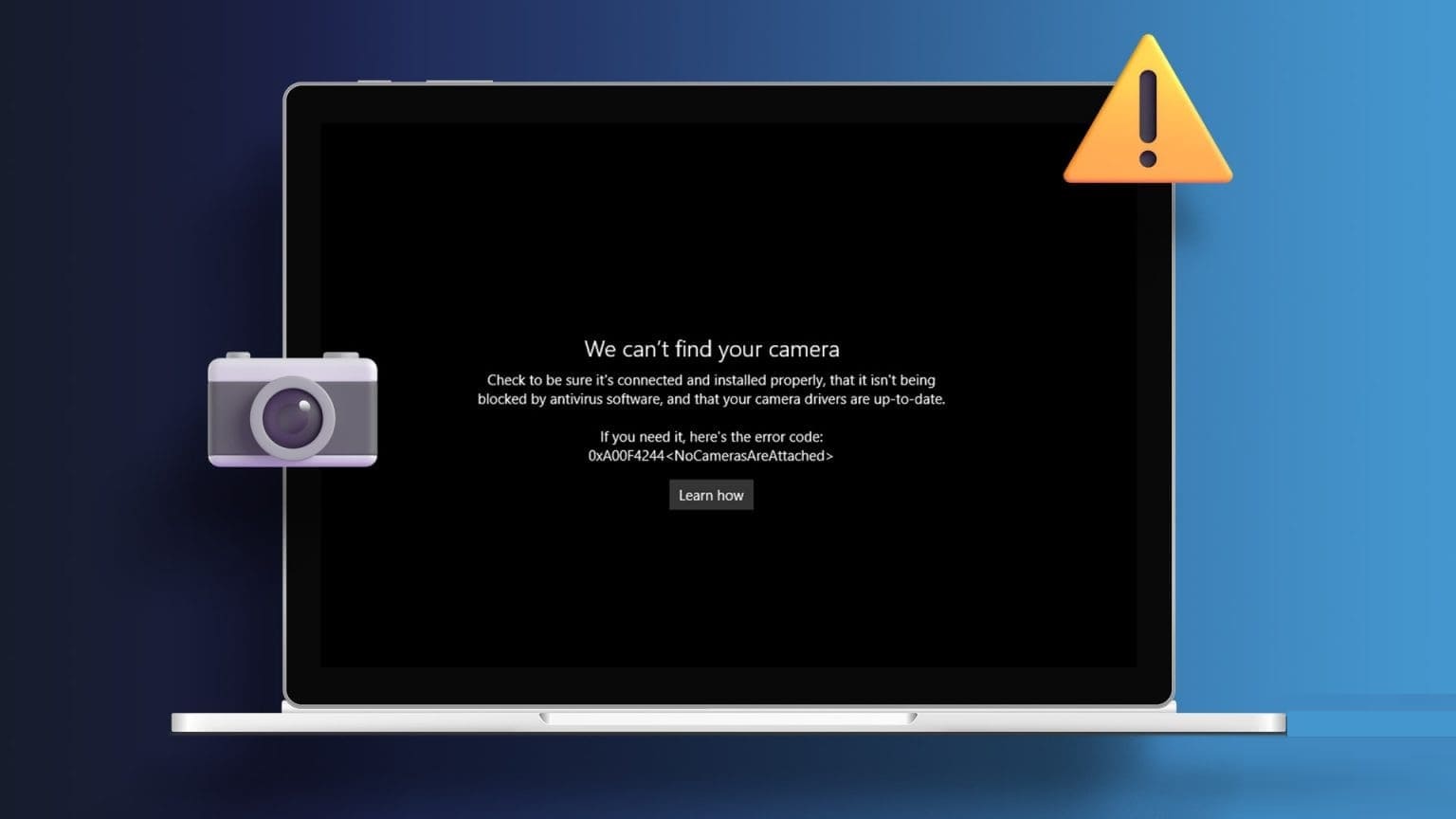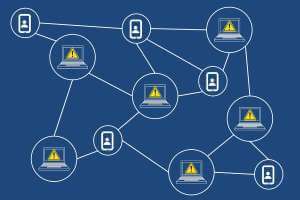Selvom Microsoft aggressivt fremmer onlinekonti for førstegangsbrugere af Windows, findes der løsninger, der giver dig mulighed for at bruge en lokal konto som din primære konto. Fra installation til opdatering af din Windows-enhed kan en lokal konto hjælpe dig med at opnå stort set alt, hvad en onlinekonto kan. Følg vejledningen nedenfor for at lære, hvordan du bruger Windows 11 uden en Microsoft- (eller Windows 10-) konto.
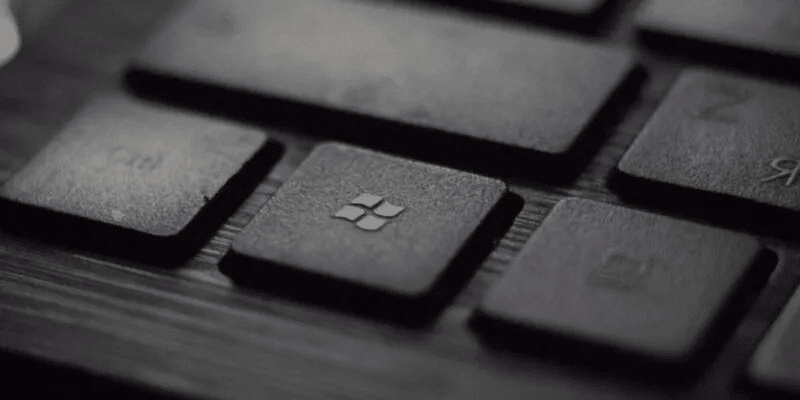
Hvad er en lokal Windows 11/10-konto?
Når du installerer Windows 11/10 første gang, bliver du bedt om at oprette en Microsoft Administrator-konto som root-bruger. Denne konto har de højeste rettigheder af alle andre konti på din enhed og synkroniseres direkte med Microsofts servere, så snart du opretter forbindelse til internettet.
En lokal konto er markant anderledes, fordi den ikke er forbundet til Microsofts servere. Som navnet antyder, er en lokal brugerkonto specifik for den computer, hvor den blev oprettet. Du kan altid oprette en Microsoft-konto under et lokalt kontobrugernavn.
Fordele ved en lokal konto
- Mere privatliv: Den lokale konto er registreret på din computer, ogDet er ikke let at opdage. Via eksterne servere. Det giver dig Mere privatliv og kontrol.
- Forbruger ikke yderligere ressourcer: Med færre apps og ingen problemer med Microsoft-synkronisering er en lokal konto Mild og behagelig at brugeEn kiosktilstand på Windows er et godt eksempel på lokale konti i brug.
- Nem skiftning: Alt det kræver er et sæt. Win + L-tasterne For at skifte mellem administrator- og lokale kontologin.
- Enhedsopdateringer er tilgængelige: De samme fordele ved enhedsopdatering er tilgængelige som på en pc, der understøtter en Microsoft-konto.
Ulemper ved en lokal konto
- Enheder kan ikke synkroniseres: Du kan ikke længere synkronisere din Windows-enhed med andre computere.
- Microsoft Store blokeret: En lokal konto er ikke kompatibel med Microsoft Store, hvor du skal bruge en Microsoft-konto for at downloade apps. Men selv med en lokal konto kan du installere hvad som helst på din pc fra internettet.
- Du skal bruge en Microsoft-konto på et tidspunkt: Selvfølgelig, men hvis du bruger din lokale konto meget, vil du på et tidspunkt have brug for en Microsoft-konto for at bruge funktioner og opdateringer, der viser afhængighed.
Selvom den lokale konto er en sekundær standardkonto i forhold til den online Microsoft-konto, kan du erstatte den med den primære administratorkonto med et par justeringer. Trinene nedenfor indeholder kun skærmbilleder til Windows 11, men alle instruktioner er kompatible med Windows 10.
Sådan aktiverer du en lokal konto under Windows-installationen
Hvis du har forbindelse til internettet, fraråder Microsoft at oprette en lokal konto som root-bruger. En løsning er at afbryde forbindelsen til internettet før installationen.
For at installere den lokale standardkonto skal du bruge et USB-drev for at følge installationstrinnene.Medieskabelsesværktøj.
- Hent Windows 11 installationsmedie من Officiel kildeHvis du vil installere Windows 10,Brug dette link.
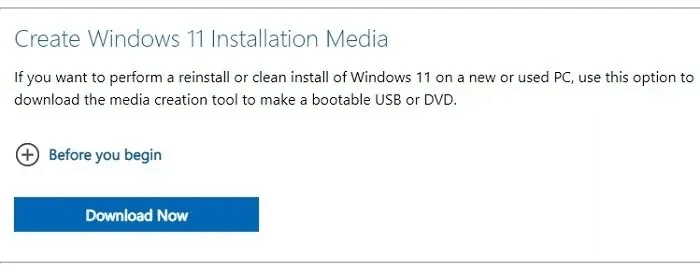
2. Klik på fil som blev downloadet for at starte opsætningen. Indtastرك USB-diske Transportabel 16 GB I hvert fald på din computer. Kopier det downloadede installationsmedie til denne USB-nøgle.
3. Sluk for internetforbindelsen. Hvis du bruger en bærbar computer, skal du slukke den. Wi-Fi-knap Så Microsofts servere ikke opfanger det.
4. Genstart med USB-drev som indtastes i computeren, og tryk på tasten støvle , som kan variere afhængigt af producenten: F2 ، F12 ، Esc osv. Du skal gøre dette meget hurtigt for at blive overført til Windows Out-of-Box Experience “Installationsskærm” , også kendt som OOBE.
5. Du bliver normalt spurgt OOBE على Windows 10 Gå ind Sprog, tid, valuta og tastaturlayout /Indgang engangsbeløb.
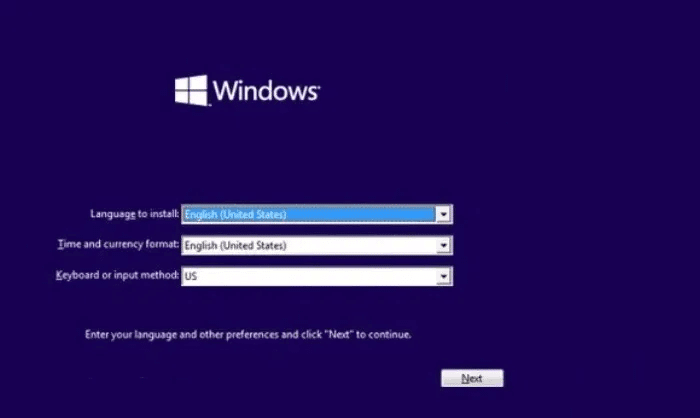
OOBE på Windows 11 har en designændring, der kræver, at du først vælger dit land eller din region, efterfulgt af dit tastaturlayout og om du vil tilføje et sekundært tastatur.
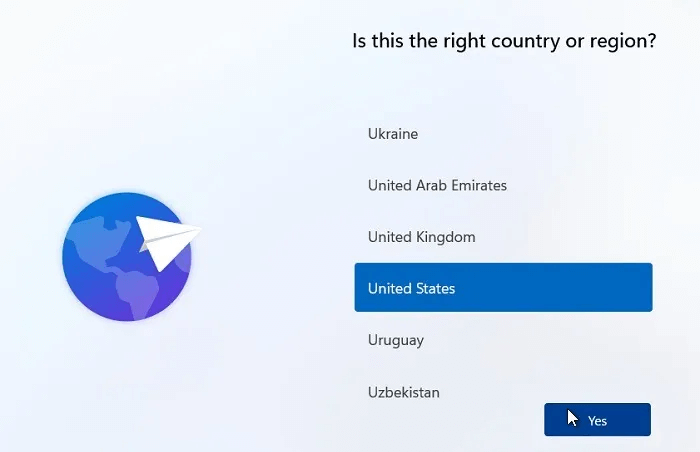
6. Følg instruktionerne på skærmen, indtil du når skærmen, hvor du bliver bedt om at navngive din computer.
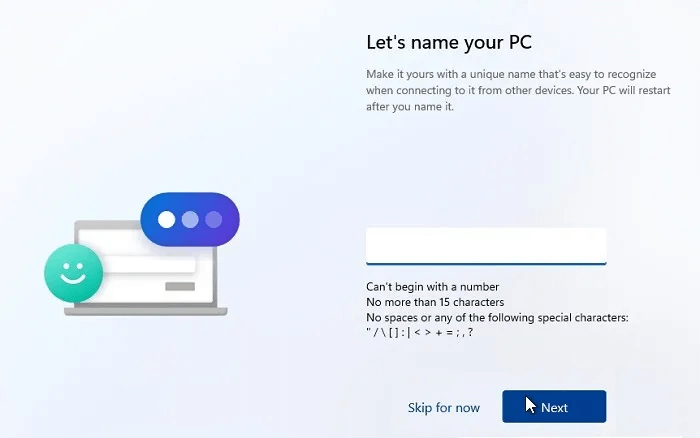
7. Du kan også blive spurgt, om du vil konfigurere enheden til personlig brug eller til arbejde/skole. (Nogle brugere ser muligvis denne mulighed til sidst.)
8. Følg instruktionerne, indtil du når login-siden nedenfor.
9. For at logge ind skal du vælge "Indlogningsmuligheder".
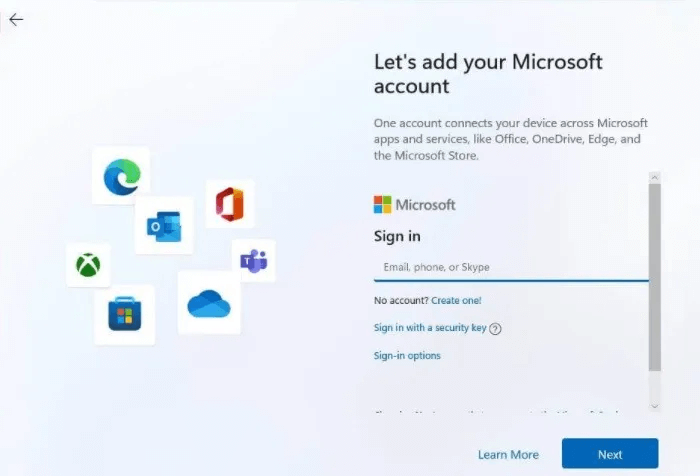
10. Vælg en indstilling Offline-konto. Hvis det er deaktiveret på dit system, skal du blot trykke på knappen. "Tilbagepil" At flytte til et felt Lokalt offline brugernavn.
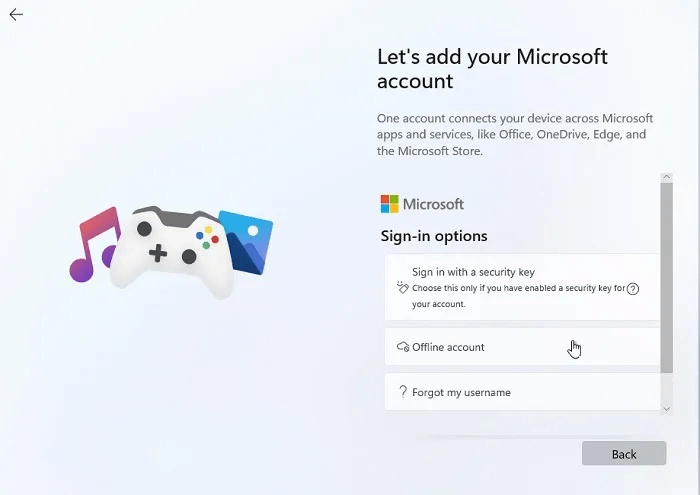
11. Du kan muligvis se en anden version af offline-kontoadgang under opsætningen. I dette tilfælde er Offline fremhævet under feltet Brugernavn. Klik på Offlinekonto i stedet for "næste".
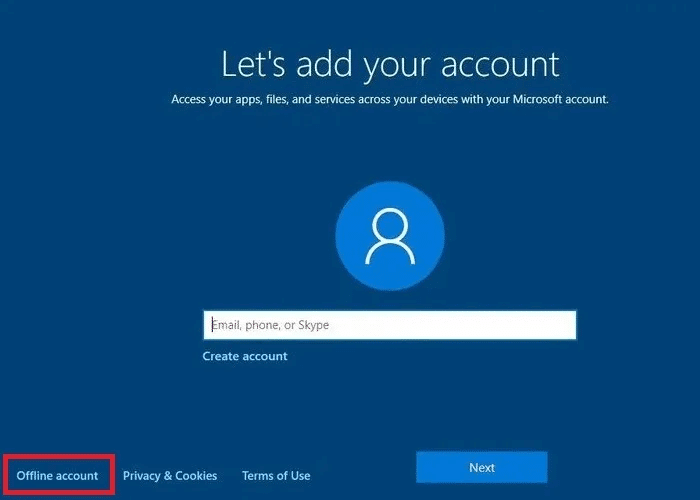
12. Du kan muligvis se en skærm, der angiver, at du vil have en begrænset brugeroplevelse på enheden. Tryk på Begrænset erfaring.
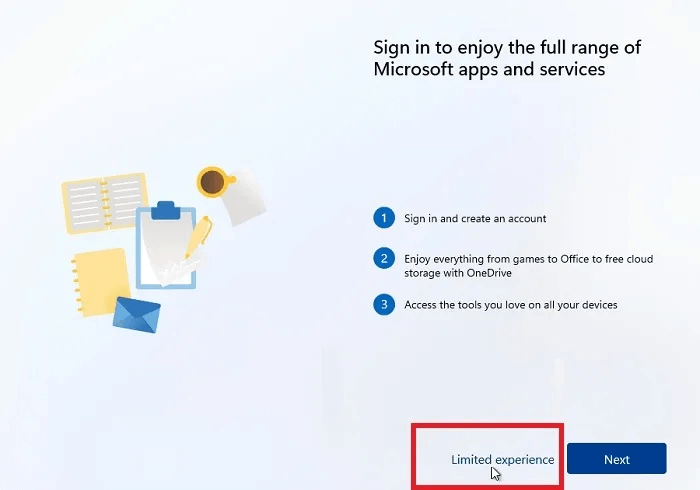
13. I et af de sidste trin bliver du bedt om at indtaste din computers brugernavn. Indtast dit navn.
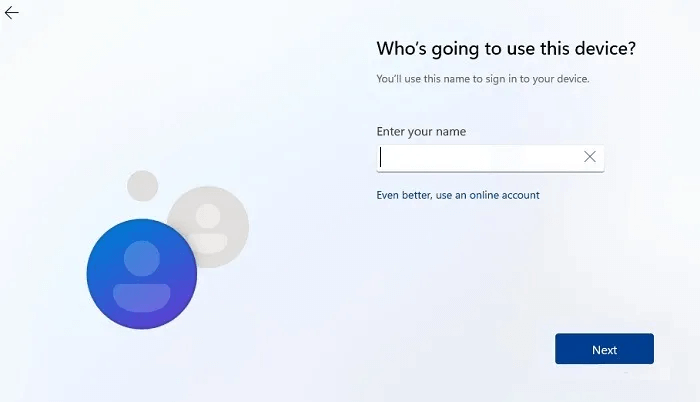
14. Vælg Privatindstillinger For enheden skal du derefter læne dig tilbage og vente på, at Windows 11-installationen er færdig (for den lokale konto).
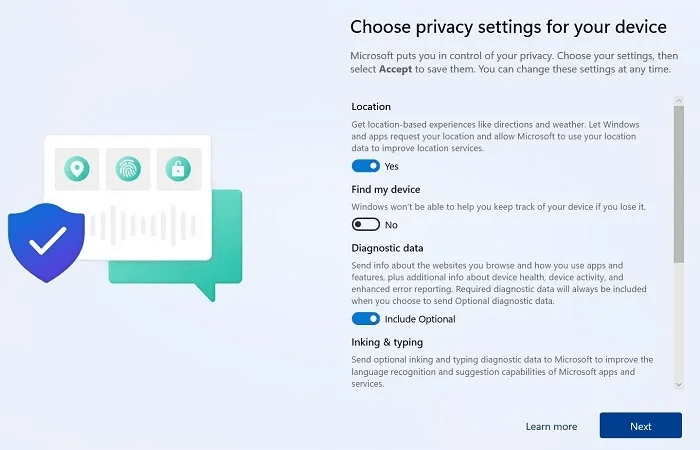
Hvad kan du gøre, hvis du allerede har forbindelse til internettet?
Hvis du har forbindelse til internettet under installationen af Windows 11, skal du kontrollere, om indstillingen er aktiveret. Offlinekonto Tilgængelig eller ej. Hvis tilgængelig, fortsæt med installationen som den er.
Hvis ikke, så stop installationen midtvejs med en kold genstart ved hjælp af tænd/sluk-knapperne. Gå derefter tilbage til din internetkilde og deaktiver den. Dette vil vise muligheden for lokal konto.
Sådan aktiverer du en lokal konto efter installation af Windows
Du kan også aktivere en lokal konto efter installation af Windows 11/10.
- Vælg en liste Betjeningskommandoer ved brug af Win + R og indtast "netplwiz".
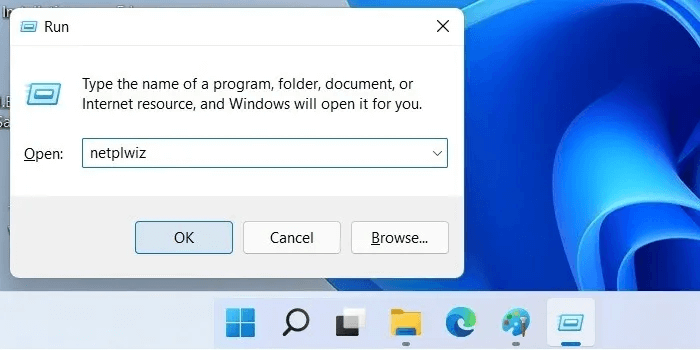
2. Når den er åbnet netplwiz dashboard Du vil se din primære Microsoft-administratorkonto som standardbrugernavn.
3. Sådan tilføjer du et brugernavnNy tjeneste (lokal eller online) , trykke på "tilføjelse".
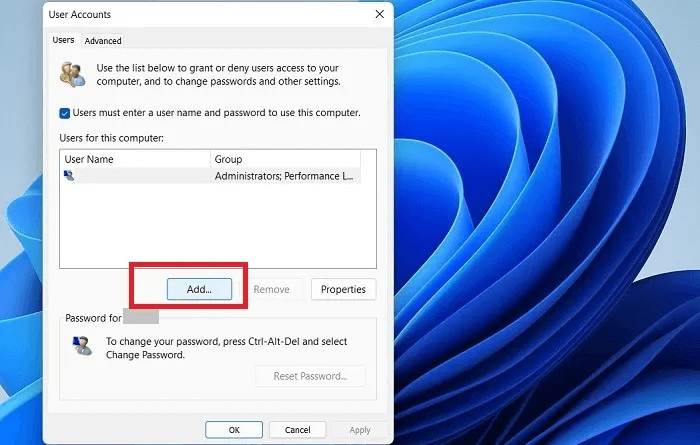
4. Der er to muligheder for at logge ind. Du kan selvfølgelig bruge den e-mailadresse, der er angivet som standard for din onlinekonto. Men du kan også ignorere dette for Log ind uden en Microsoft-konto , selvom det ikke anbefales.
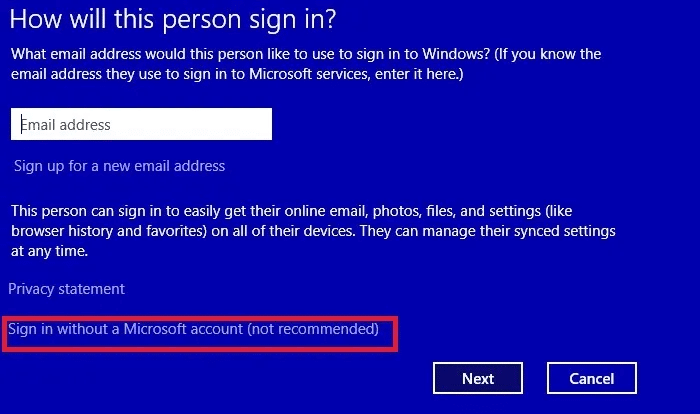
5. Vælg "Lokal konto" i stedet for Microsoft-konto For mere tilmelding.
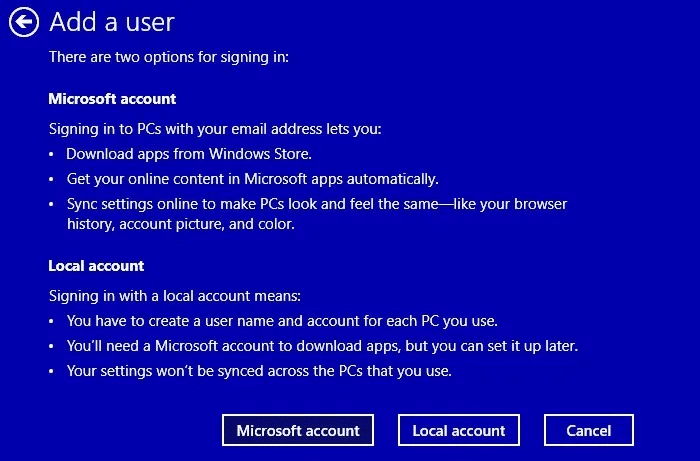
6. Du vil blive bedt om at tilføje en bruger. Dette inkluderer et brugernavn, en adgangskode og et nyt adgangskodetip. Bekræft dem alle for at fortsætte med at oprette en ny lokal konto.
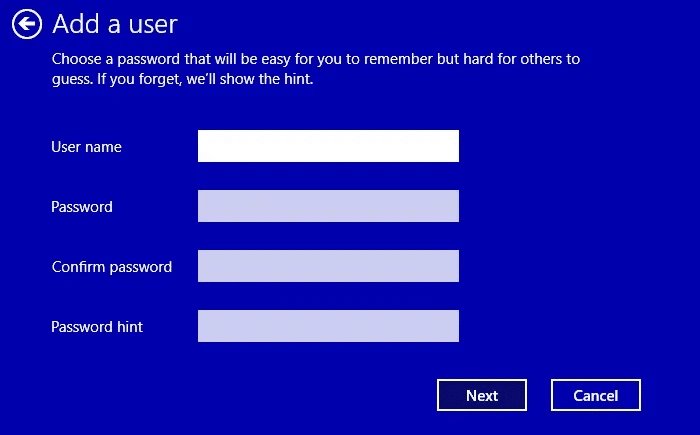
7. Den nye lokale konto vil være synlig på listen over brugerkonti sammen med administratorkontoen. Du kan skifte til den ved hjælp af en tastekombination. Vind + L Enkel.
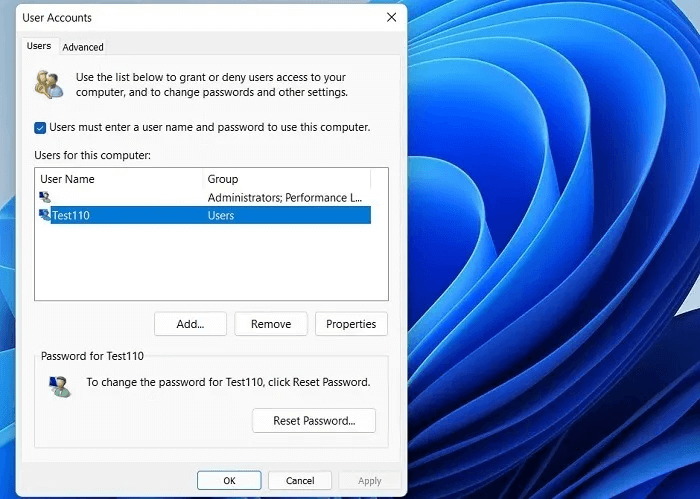
Ofte stillede spørgsmål
Q1. Kan du bruge en lokal konto som din primære konto?
svar. Ja. Den nyoprettede lokale konto har rettigheder. "Standardbruger" , hvilket er lavere end "ansvarlig".
Hvis du klikker på "Egenskaber" Lokal konto, vil du kunne ændre den lokale konto, så den fungerer som administrator.
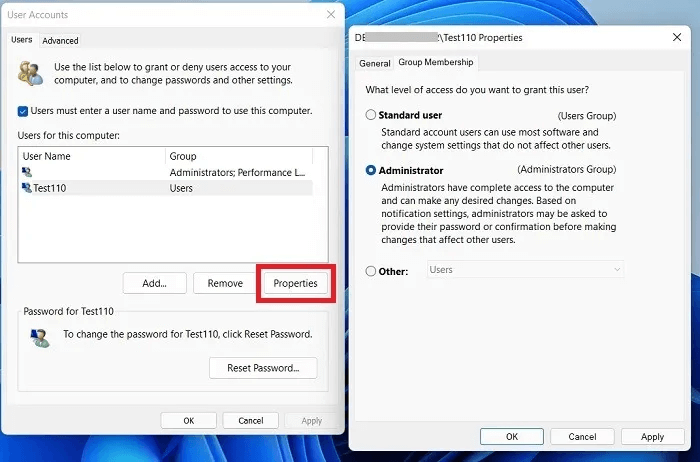
Q2. Ændrer brugen af en lokal konto status for din eksisterende Microsoft-konto?
svar. Oprettelse af en lokal konto påvirker slet ikke din Microsoft-konto, forudsat at du ikke ved et uheld vælger at slette din Microsoft-konto (se nedenfor).
Q3. Kan man slette sin primære Microsoft-brugerkonto i Windows 11/10?
svar. Selvom vi ikke anbefaler det, er det muligt at slette din primære Microsoft-konto og kun bruge en lokal konto til Windows 11/10. Microsoft tilbyder denne mulighed, men det anbefales kraftigt ikke at bruge den, da det vil fjerne dine betalte rettigheder.
Du kan ikke Fjern den primære Microsoft-konto som administrator. Denne indstilling er inaktiv.
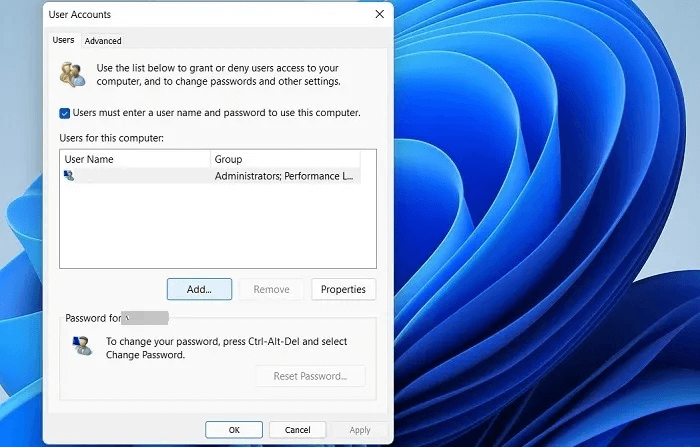
For at løse problemet skal du først logge ind på din lokale kontos brugerdefinerede skrivebord ved hjælp af Vind + L , gå derefter til "Netplwiz" Brug af kommandomenuen Windows KørDu kan fjerne den. Primær Microsoft-administratorkonto Her.
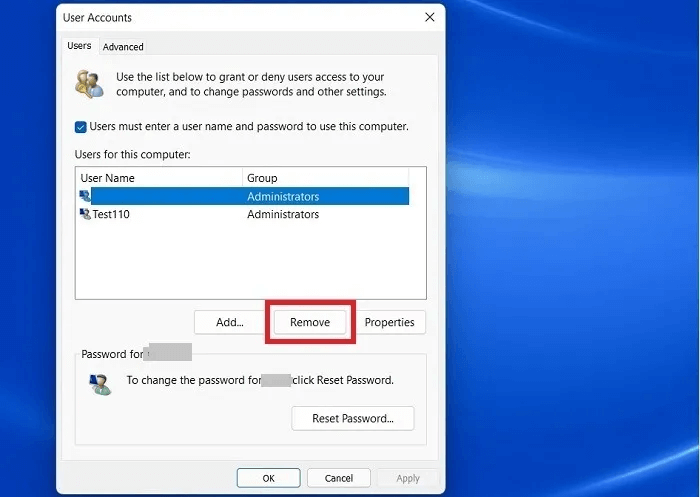
Q4. Er den lokale kontomulighed tilgængelig i alle versioner af Windows?
svar. Som standard er den lokale kontomulighed tilgængelig i alle Windows-udgaver – Education, Pro, Home og Enterprise – for både Windows 10 og Windows 11. Denne mulighed kan dog være deaktiveret for senere operativsystemversioner under den første installation. Som forklaret i denne vejledning er den bedste måde at få en lokal konto på at afbryde internetforbindelsen under installationen.
Nu hvor du ved, hvordan du starter din Windows-pc med en lokal konto, kan du finde ud af, hvordan du automatisk logger ind på systemet. Kan dit Windows-system ikke starte? Prøv vores tips.Fejlfindingen.